Föräldrakontrollfunktioner i Windows 7, Vista
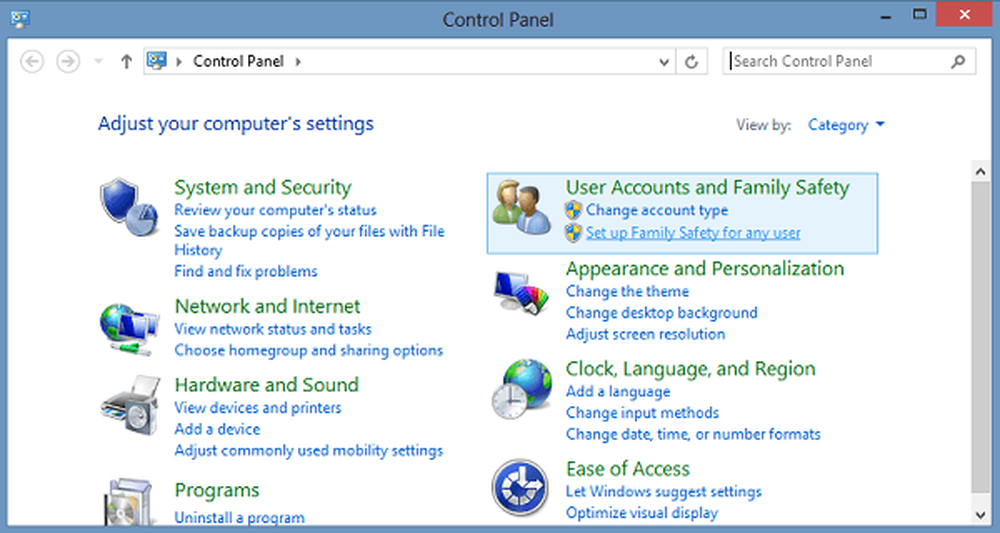
Windows gör smart användning av användarkontot för att ge dig kontroll över ditt system. För att få det att fungera, vill du se till att ditt konto, som är systemadministratörskonto, är lösenordsskyddat. Du kan ställa in Aktivitetsövervakning för att göra din snooping för dig.
Föräldrakontrollfunktioner
Föräldrakontroll låter dig inte bara välja vilka spel dina barn kan spela. De ger dig också möjligheten att blockera tvivelaktiga webbplatser, ställa in tidsgränser och till och med blockera specifika program på din dator för att hålla ungdomarna röra med dina affärsdokument. Kort sagt tar du kontroll över hur dina barn använder PC.
- Öppna Kontrollpanelen och klicka sedan på "Ställ in familjesäkerhet för alla användare" .
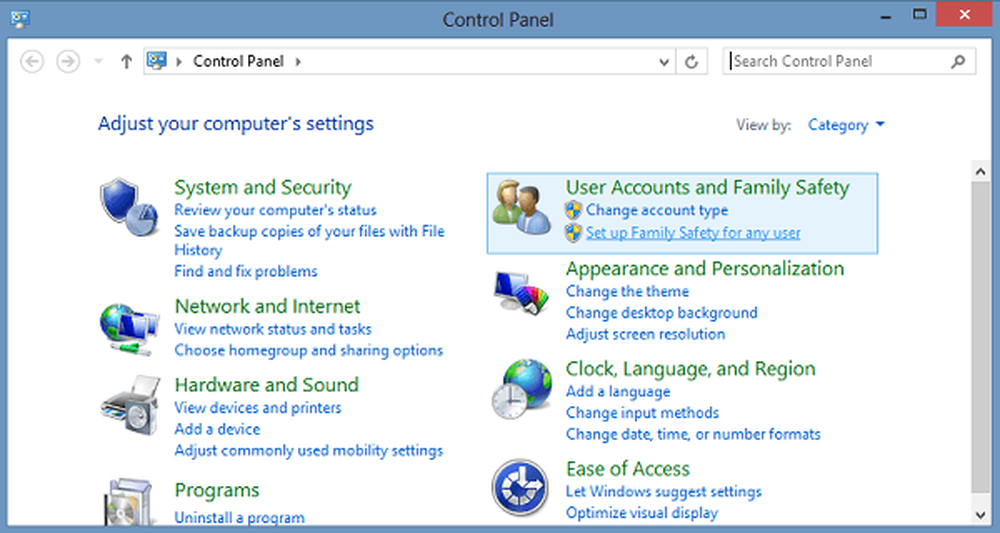
- Välj vilken användare du vill justera inställningen för. Om ditt barn inte redan har sitt eget användarkonto kan du skapa en genom att klicka på "Skapa ett nytt användarkonto" från botten av den här skärmen.

- Användarkontrollmenyn är hjärtat i Windows 'föräldrakontroll, vilket ger dig en snabb blick på dina nuvarande inställningar och fungerar som en gateway till alla användarens begränsningar.

Menyn Windows Store och Spelbegränsningar
Här kan du välja vilka spel eller Windows Store-appar som en användare kan komma åt. Du kan välja vilket specifikt spel du vill blockera eller tillåta, oavsett dess betyg. Om du inte vill låta dina barn spela på ojämna tider, gå tillbaka till menyn Användarkontroller och klicka på Tidsgränser. Klicka på rutorna i rutnätet för att blockera specifika tidsluckor.
Webfiltrering
Windows-föräldrakontrollerna låter dig också styra websurfning och åtkomst till andra program på datorn. För Instance kan du ställa in webbfiltreringsnivå och tillåta eller blockera specifika webbplatser för att hjälpa ditt barn att komma ifrån potentiellt skadliga webbplatser.
Appbegränsningar
För att hålla barnen röra sig i ditt finansprogram kan du blockera det i Menyn Programbegränsningar bara genom att placera en checkmark bredvid den.
Bekräftelse: Tack vare Hemant Saxena för att ge bilderna.
Dessa länkar är säkert intresserade av dig:- Windows 8 Föräldrakontroll - En översikt
- Gratis föräldrakontrollprogramvara för Windows
- Hur du konfigurerar, konfigurerar, använder föräldrakontroll i Windows
- Så här installerar du avancerade funktioner som webbfiltrering, aktivitetsrapporter, etc i Windows.




